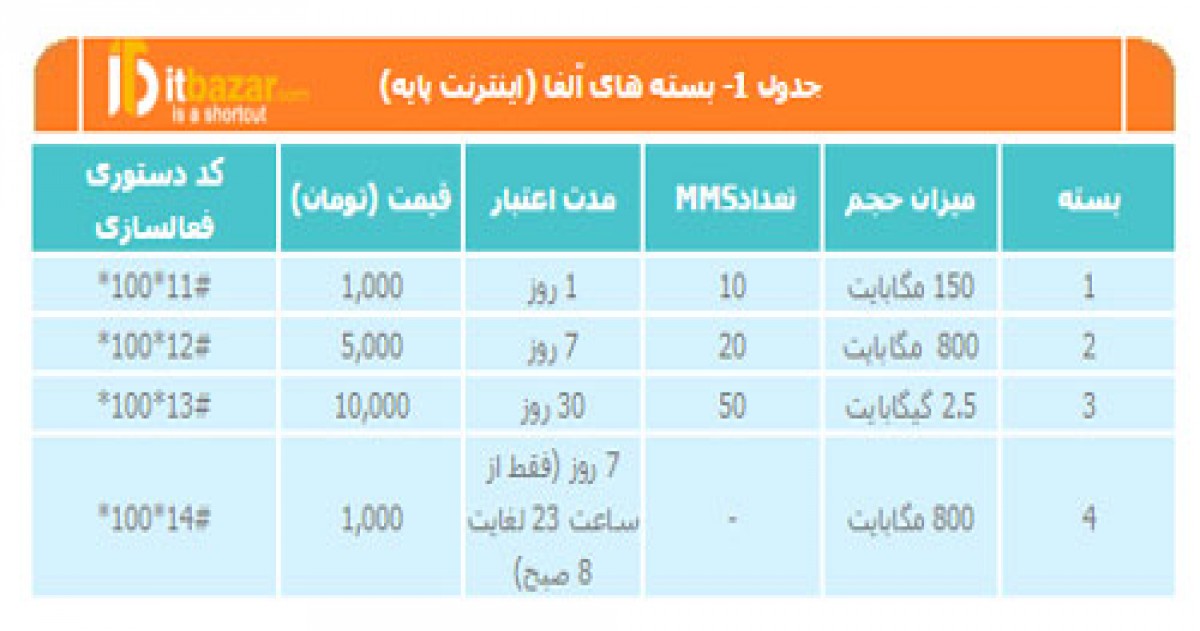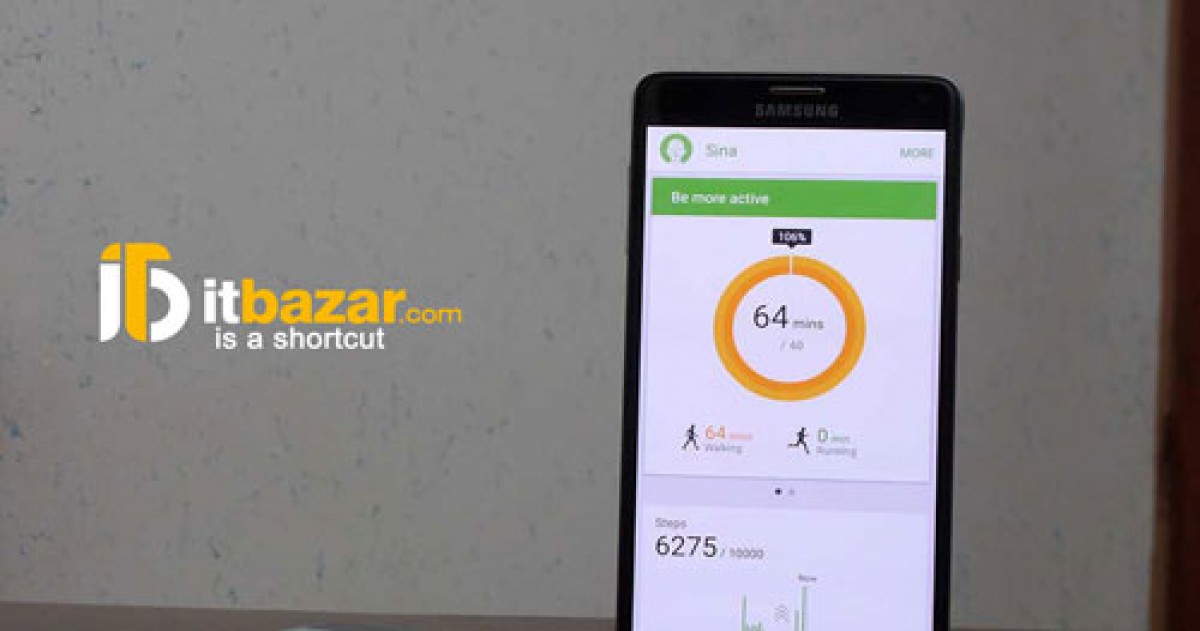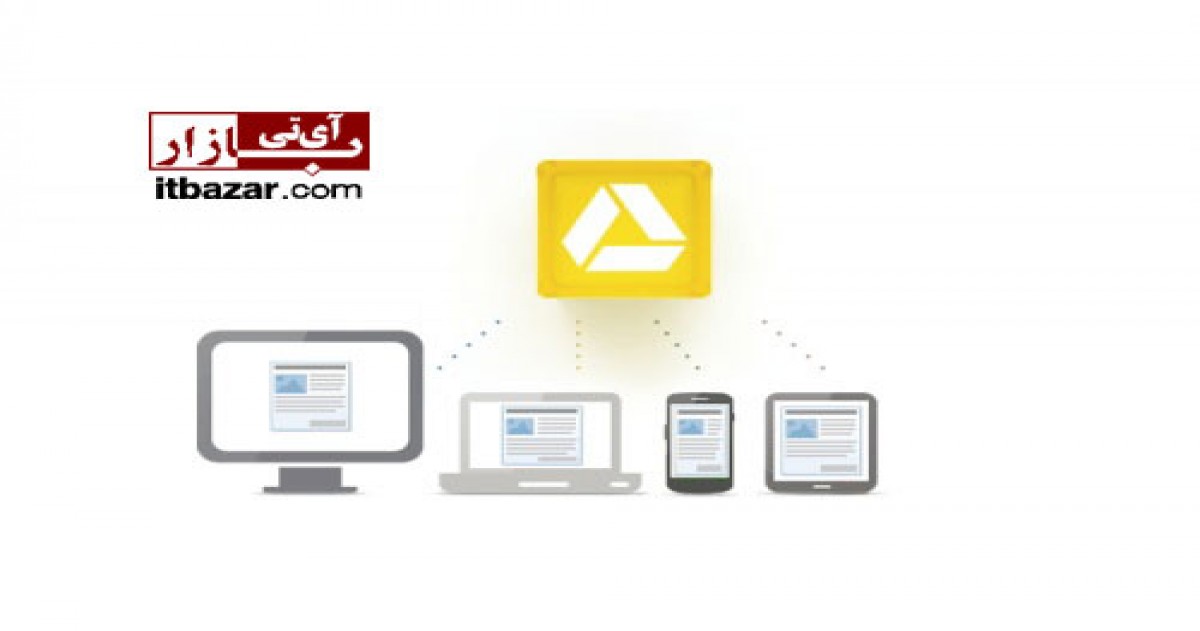5 ویژگی یوتیوب که نمیدانید
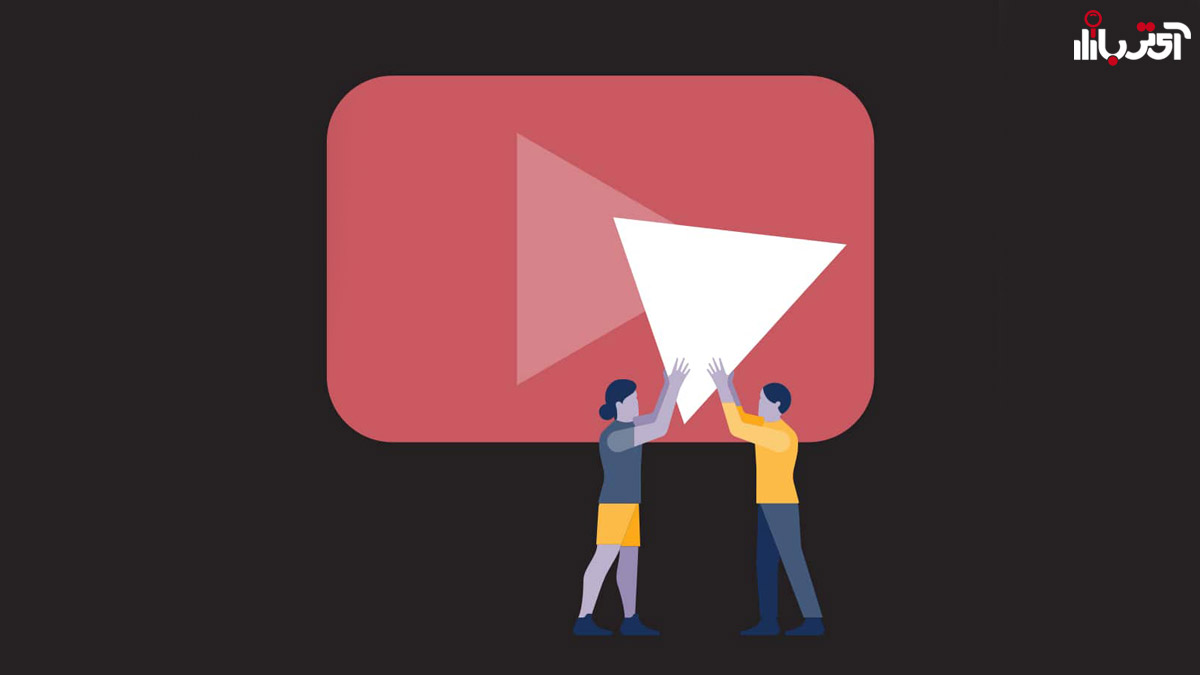
دسترسی سریع
یوتیوپ یکی از بزرگترین پلتفرم های ارائه ویدئو در سطح جهان می باشد که توسط شرکت گوگل در سال 2005 راه اندازی شد. یوتیوپ بعد از موتورجستجو گوگل پرطرفدارین و پربازدیدترین وبسات در جهان می باشد. یکی از دلایل محبوبیت این وبسایت این است که، شما به راحتی میتوانید ویدئو خود را به صورت رایگان در اختیار عموم مردم قرار دهید. در این آموزش شما را با 5 ترفند یوتیوپ آشناخواهیم کرد که باعث افزایش بازدید ویدئوهایتان در آن میشود.
- ایجاد شورت ویدئو یا استوری در یوتیوپ
- تنظیمات Branding و Basic info
- cards چیست و چه کاربردی در افزایش بازدید ویدئوها دارد؟
- اشتراک گذاری قسمتی از ویدئوهای یوتیوپ برای معرفی به دیگران
- پین کردن کامنت ها در یوتیوپ
برای آگاهی از ویژگی های ذکر شده می توانید نسبت به مطالعه این مقاله اقدام نمایید.
ایجاد شورت ویدئو یا استوری در یوتیوپ
شورت ویدئو به ویدئوهایی گفته میشود که مدت زمان پخش آن زیر 60ثانیه باشد. گوگل با راه اندازی این قابلیت قصد رقابت در ویدئوهای کوتاه با تیک تاک و اینستاگرام را دارد. برای اجرای این قابلیت حتما باید از گوشی موبایل استفاده کنید همچنین این ویژگی هنوز برای تمام آی پی ها فعال نیست.
برای آپلود شورت ویدئو میتوانید برروی گزینه «بعلاوه» کلیک کنید و از منوی باز شده Create a Short را انتخاب کنید.
تنظیمات Branding و Basic info
با استفاده از Branding میتوانید ظاهر کانال خود را تغییر دهید و این امر باعث افزایش subscribe های کانال شما میشود، همچنین با استفاده از Basic info میتوانید به معرفی کامل کانال خود بپردازید و یا آدرس صفحات اجتماعی دیگر خود را در آن قسمت قرار دهید.
Branding
در قسمت Branding شما میتوانید لوگو و بنر کانال خود را بارگزاری کنید. برای این کار بعد از ورود به کانال یوتیوپ، بر روی Customization کلیک می کنیم و در صفحه باز شده سربرگ Branding را انتخاب می کنیم. بخش های برندینگ یوتیوب شامل موارد Picture، Banner image و video watermark می باشد.
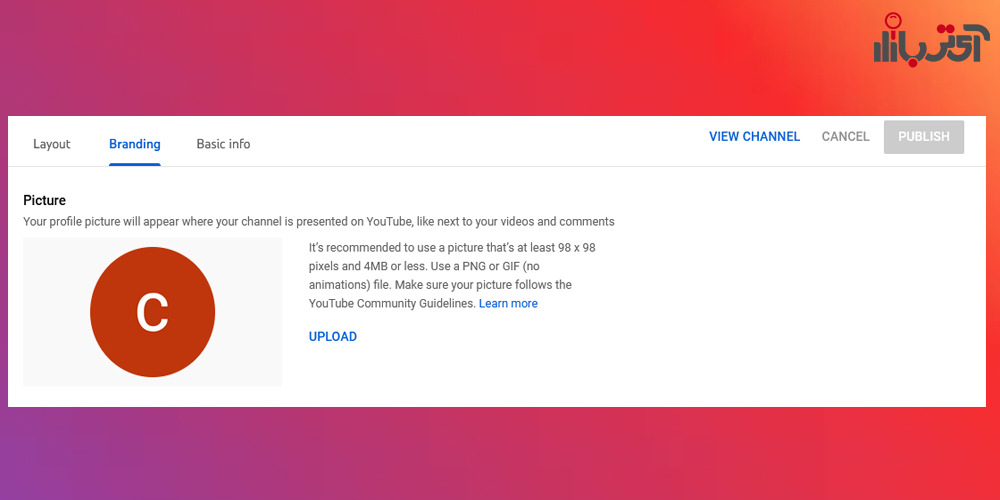
Picture:
با استفاده از این قسمت میتوانید پروفایل خود را بروزرسانی کنید. در این قسمت باید به این نکات توجه داشته باشید که حجم تصویر کمتر از 4 مگابایت باشد و ابعاد تصویر 98*98 باشد.
Banner image:
در این بخش قسمت بالایی یا همان بنر کانال خود را میتوانید تغییر دهید. بیشتر کانال های تازه کار این قسمت را نادیده میگیرند. با استفاده از این ویژگی میتوانید ظاهر کانال خود را حرفه ای تر و زیباتر کنید که باعث افزایش بازدیدها و دنبال کننده های کانال شما میشود.
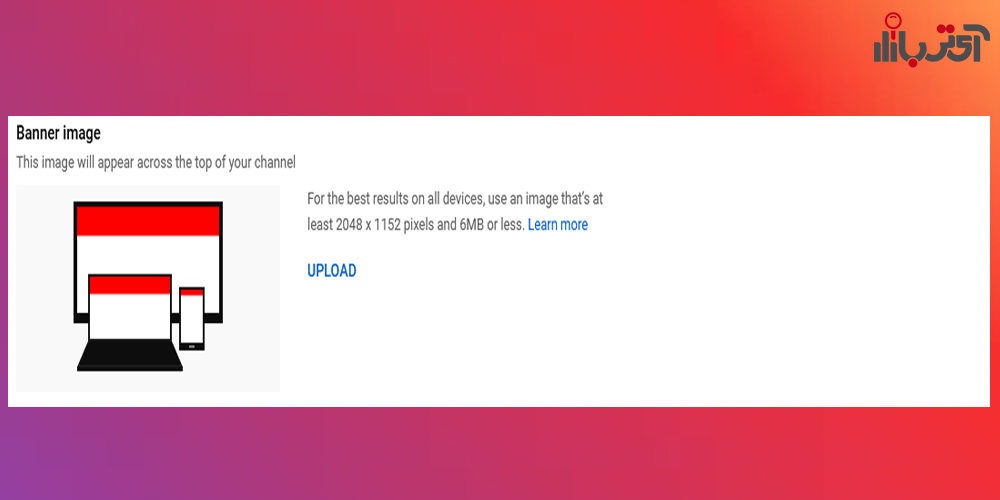
ابعاد استاندارد بنر در این بخش باید 1152×2048 باشد و حجم تصویر زیر 6 مگابایت.
Video watermark:
با استفاده از Video watermark میتوانید لوگوی کانال خود را در پایین ویدئوها قرار دهید. بعد از قرار گیری تصویر، کاربر میتواند با کلیک بر روی آن وارد کانال شما شود. با استفاده از این بخش کاربر به راحتی میتواند کانال شما را subscribe کند.
:End of video لوگو در انتهای ویدئو نمایش پیدا میکند.
Custom start time : با انتخاب این قسمت میتواند زمان نمایش لوگو را به صورت دلخواه وارد کنید.
:Entire videoنمایش لوگو در زمان پخش ویدئو.
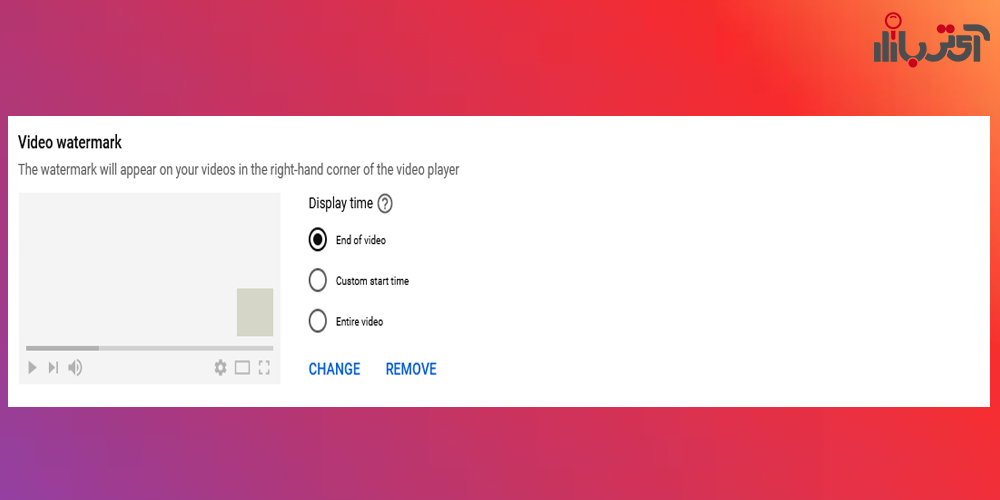
Basic info
در بخش Basic info میتوانید به معرفی کانال یوتیوپ خود بپردازید و یا اطلاعات تماس خود را قرار دهید تا با کاربران تعامل داشته باشید. بخش های Baxic info شامل موارد ذیل می باشد که در ادامه به طور دقیق تر نسبت به بررسی آن ها اقدام نموده ایم.
- Channel name and description
- Channel URL
- Links
- Contact info
گزینه های قید شده که برای شما نمایش داده می شوند همانطور که ذکر شد شامل گزینه های بالا می باشد و که در ادامه به توضیح دقیق تر آن ها پرداخته ایم.
- Channel name and description:
با استفاده از قسمت Channel name and description میتوانید نام کانال خود را تغییر دهید و میتوانید معرفی کوتاهی از فعالیت کانال خود را واردکنید تا کاربران بیشتر با کانال شما آشنا شوند.
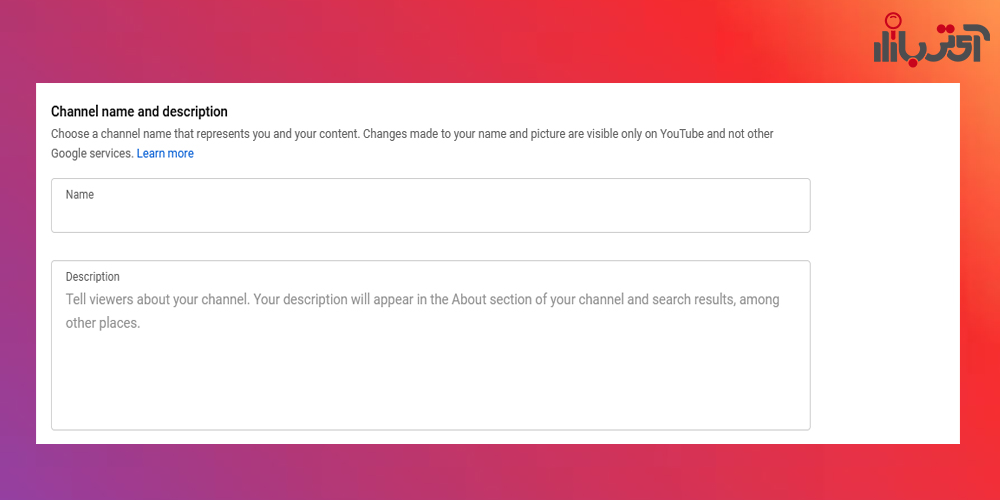
- Channel URL
در بخش Channel URL آدرس مستقیم کانال شما قرار دارد. میتوانید این آدرس را کپی کنید و برای دیگر کاربران ارسال کنید تا با کانال شما آشنا شوند.
- Links
اکر قصد معرفی وبسایتی را دارید میتوانید از بخش Links استفاده کنید. آدرس وبسایت موردنظر را وارد کنید تا برای کاربران نمایش پیداکند.
- Contact info
در قسمت Contact info ایمیل خود را واردکنید تا بتوانید با کاربران ارتباط برقرار کنید.
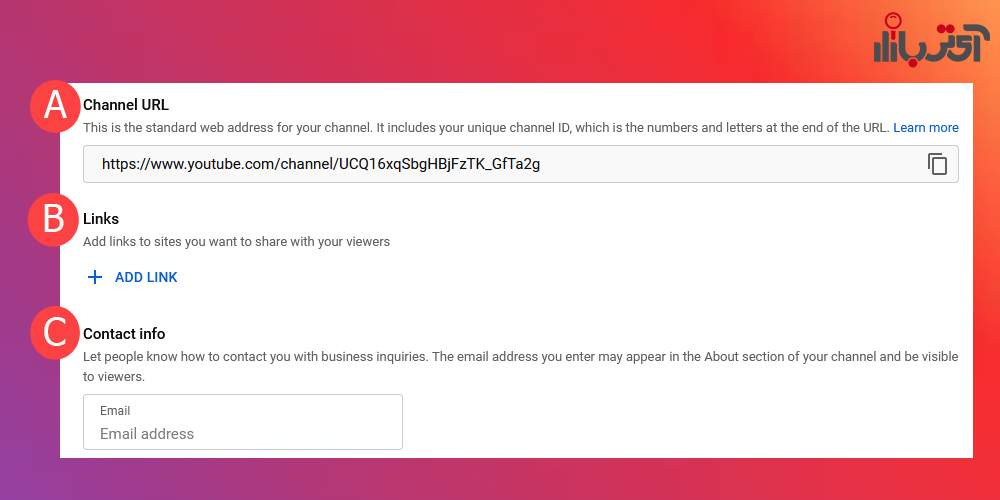
cards چیست و چه کاربردی در افزایش بازدید ویدئوها دارد؟
با استفاده از cards میتوانید دیگر ویدئوها، پلی لیست ها و کانال های دیگر را معرفی کنید. cards در تمام نمایشگرها از جمله اندروید، ios، ویندوز و مک قابل نمایش هستند.
نکته: برای استفاده از cards باید گزینه No, it’s not made for kids هنگام آپلود ویدئو و یا تنظیمات ویدئو انتخاب کنید.
برای اظافه کردن cards بعد از انتخاب ویدئو و وارد کردن مشخصات، بر روی NEXT کلیک کرده و وارد مرحله بعد میشویم. بعد از ورود بر روی گزینه Add cards کلیک میکنید. در این قسمت باید مشخص کنید که نوع cards شما از ویدئو، پلی لیست و یا کانال باشد.
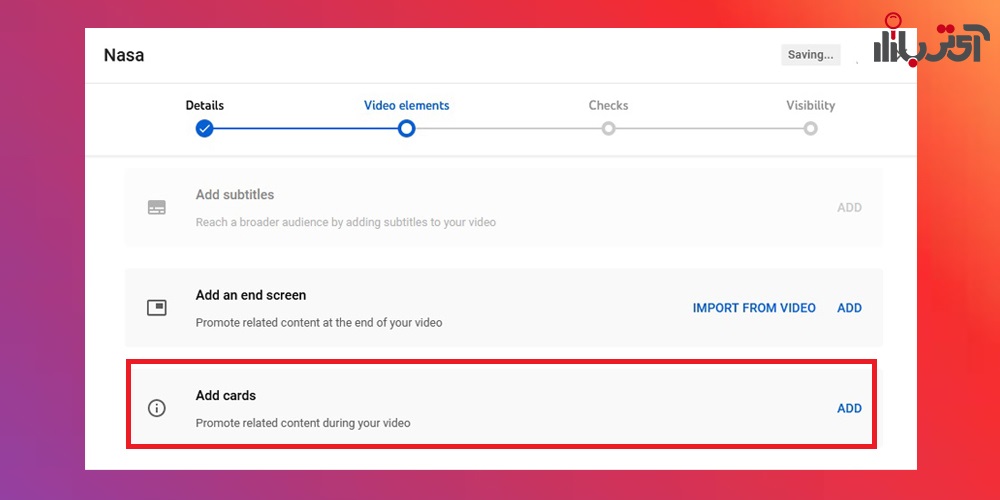
به طور مثال ویدئو را انتخاب میکنیم، بعد از انتخاب ویدئو وارد صفحه ی تایم لاین میشویم. باید در این بخش مشخص کنید که cards در چه بخشی از ویدئو نمایش پیدا کند. با تکان دادن نشانه گر آبی رنگ، میتوانید زمان مورد نظر را مشخص کنید. اگر هنگام بارگذاری ویدئو فراموش کردید cards را اضافه کنید، میتوانید از قسمت ویرایش ویدئو اقدام به اضافه کردن cards کنید.
بعد از اظافه کردن cards ویدئو شما به این صورت نمایش پیدا میکند.

اشتراک گذاری قسمتی از ویدئوهای یوتیوپ برای معرفی
با استفاده از دکمه share ویدئو خود را در فیسبوک، توییتر و دیگر صفحات به اشتراک بگذارید. به وسیله اشتراک گذاری ویدئو در فضاهای مجازی میتوانید ویدئو و کانال خود را به دیگران معرفی کنید.
بعد از انتخاب گزینه SHARE صفحه جدیدی برای شما بازخواهد شد که نام صفحات مجازی در آن قرار دارد و یک آدرس قرار دارد که آدرس ویدئو شما محسوب میشود. در پایین آدرس ویدئو گزینه ای به نام «Start at» قرار دارد که شما میتوانید با وارد کردن عدد یا تایم، قسمت موردنظر ویدئو شما انتخاب شود. بعد از وارد کردن زمان مورد نظر در قسمت Start at میتوانید آدرس را کپی کنید و برای دوستان خود ارسال کنید.
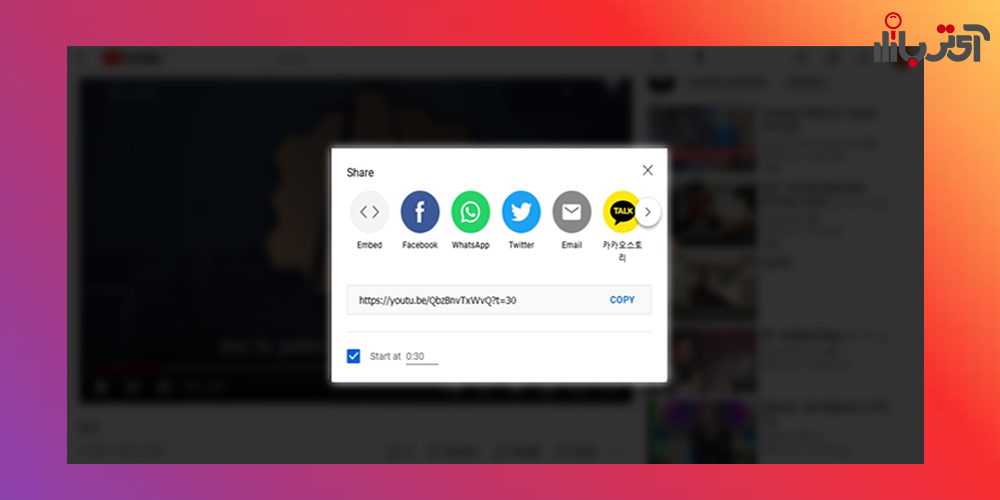
پین کردن کامنت در یوتیوپ
پین یا سنجاق کردن کامنت در یوتیوپ کاربردهای بسیاری دارد. با استفاده از «پین» میتوانید نظرات برتر را به صورت ثابت در قسمت اول کامنت ها قرار دهید و یا میتوانید تبلیغات خود را به این صورت نمایش دهید. برای انجام این کار روی کامنت مورنظر رفته و روی «سه نقط» کلیک کنید.
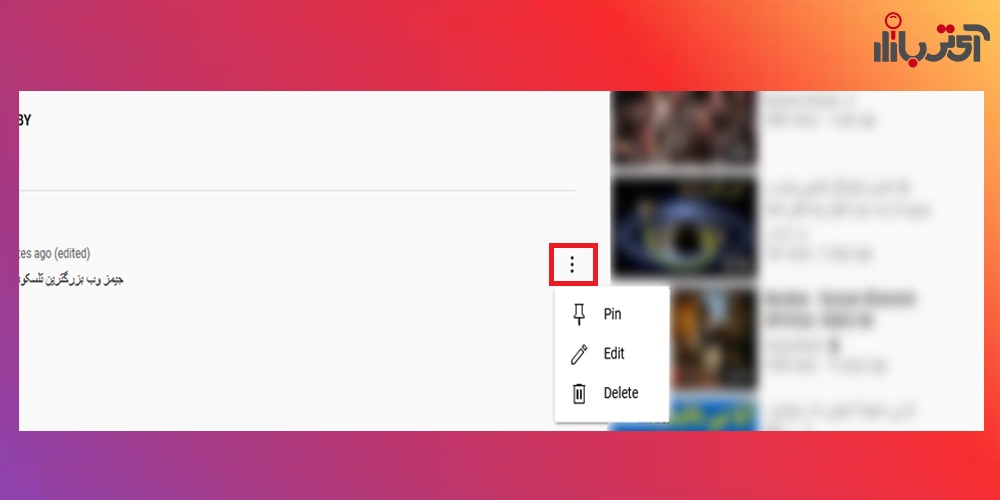
از منوی باز شده «Pin» را انتخاب میکنید. در ادامه اگر قصد برداشتن پین را دارید روی گزینه «Unpin» کلیک کنید.